数据库管理软件:众所周知数据库可以相当重要的,因为所有的网页软件以及应用程序都需要数据库...

软件介绍
DB2 Maestro破解版是一款功能强大的数据库管理工具,它不仅允许您直接使用语法突出显示和代码完成来编辑查询文本,还为用户提供了许多用于处理数据库元数据和SQL脚本的工具,所以小编准备好了破解版,教程如下,欢迎下载!

软件特色
1、最新的DB2服务器版本支持
DB2 Maestro支持所有最新版本的DB2
使用DB2 Maestro处理从8.x到9.x的任何DB2版本!该软件支持诸如视图,触发器,函数,过程,别名,序列,用户定义类型,表空间等服务器功能。
2、强大的安全管理
DB2 Maestro中的DB2安全系统非常简单明了
3、简单的数据库对象管理
DB2 Maestro在数据库对象管理方面非常容易
4、清除使用
即使是新手也可以使用DB2 Maestro
5、高级SQL编辑器
DB2 Maestro允许您以最方便的方式创建和执行查询
6、强大的数据导出和导入
DB2 Maestro为您提供高级数据导出和导入功能
7、完全支持BLOB字段
DB2 Maestro能够以各种方式查看BLOB数据
8、以图表形式查看数据
DB2 Maestro允许您基于DB2数据构建图表
9、构建查询的最快方法
DB2 Maestro允许您直观地创建SELECT语句
10、根据您的偏好和需求进行完全自定义
DB2 Maestro承认灵活的自定义
软件功能
1、支持从8.x到9.x的所有DB2版本
2、易于数据库对象管理
3、Database Designer
4、轻松访问DB2安全功能
5、数据管理:编辑,分组,排序和过滤功能
6、方便的SQL编辑器,具有代码折叠和多线程
7、Visual Query Builder,支持子查询和UNIONS
8、数据导出/导入最流行的格式
9、强大的BLOB查看器/编辑器
DB2 Maestro破解教程
1、下载软件压缩包文件,首先点击“db2_maestro_setup.exe”安装原版客户端程序
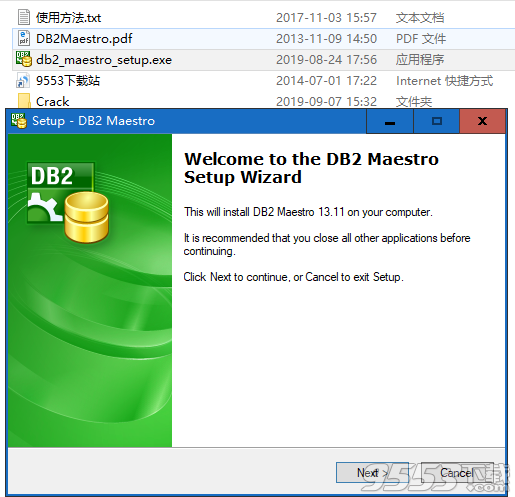
2、阅读并同意软件安装协议


3、选择软件安装路径


4、选择附加任务,建议创建桌面快捷方式

5、核对安装信息,确认无误后即可点击【Install】按钮继续

6、等待程序安装完毕,先不要启动软件,直接选择【Finish】按钮退出向导即可

7、将破解补丁复制到软件根目录下,选择替换原文件
默认路径为:C:Program Files (x86)SQL Maestro GroupDB2 Maestro

8、DB2 Maestro破解版已经破解完成,请放心体验!
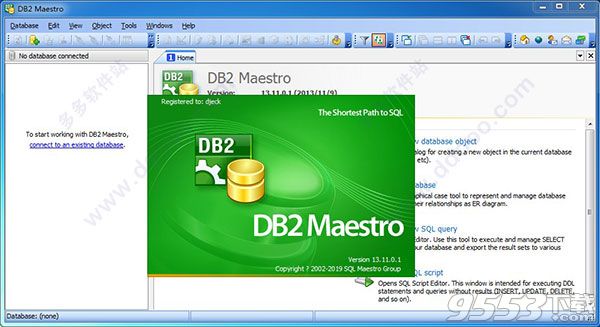
更新日志
1、服务器管理扩展:
①这个版本的软件已与DB2的所有版本的Linux,UNIX和Windows多达成功测试10.5
②获取SQL转储向导已得到显着更新:
A、现在可以在结果SQL脚本中重命名输出列。要设置新的目标列名称,请在向导的第一步中为网格中的“目标”列输入值。
B、您还可以使用弹出菜单的相应命令或Ctrl +向上和Ctrl +向下快捷方式更改输出列的顺序。
C、从此版本开始,可以指定要写入的结果脚本的SQL语法。此功能允许您将转储内容还原到其他数据库服务器(如PostgreSQL,SQL Server,Oracle,Firebird或SQLite)中的表。
2、界面改进:
①此版本附带报表设计器,这是一款简单易用且优雅的工具,可为抛光外观中的读取,查看和打印准备数据。
使用此工具可以使用拖放功能和丰富的格式选项创建数据库报告。要调用窗口,请使用主菜单| 工具| 报表设计器菜单项。
②“ 起始页”已经过重新设计,以便快速访问最近连接的数据库配置文件并显示最新的公司新闻。
③SQL编辑器功能:
A、现在从单个编辑器选项卡执行多个语句(你知道这种可能性吗?),相应的结果选项卡标有适当的图像。
B、从此版本开始,您可以将所选文本从任何编辑器复制到剪贴板,作为使用以下编程语言之一编写的即用型字符串:C#,C ++,Delphi(Object Pascal)和Java。可以在编辑器区域弹出菜单的“导出”部分中访问此功能。
④数据库资源管理器:现在可以为特定数据库配置文件分配自定义颜色。例如,您可以使用不同颜色标记开发和生产数据库,以防止生产中的偶然元数据或数据更改。可以在“ 编辑数据库配置文件”对话框的“选项”选项卡中选择所需的颜色。
⑤外键列的提示现在包括父表的名称。
⑥Windows资源管理器中的拖放操作已添加到SQL编辑器和SQL脚本编辑器中。现在要在其中一个编辑器中打开一个文件,只需在Windows资源管理器中拖动它,然后放在编辑器区域。
⑦SQL脚本编辑器 的性能显着提高,尤其是在大型脚本编辑时。除此之外,加载到编辑器区域的文件名称现在显示在窗口的右下角。
⑧Script Runner的外观和性能略有变化。
它现在允许直接从.zip文件执行存档脚本。该工具将zip存档解压缩到临时文件中以便进一步执行。
现在,要在其上运行的脚本的数据库名称显示在窗口的顶部,可以引用脚本文件的名称,并且UTF-8编码中的脚本文件可以选择以字节顺序标记开头。
⑨数据网格功能:
A、现在可以直接在网格中显示图像。要启用/禁用此视图模式或更改图像拟合,请使用列弹出菜单中的“ 管理内嵌图像”项。
B、数据输入表格已得到显着改善。现在,它使用与外键和ENUM列链接的列的查找菜单,DECIMAL列的计算器和SET的复选框组简化了数据输入。现在可以使用Ctrl + Alt + D快捷键调用表单。
C、多列查找编辑器可用。这些编辑器同时修改记录中几列的值,以保证参照完整性。
D、现在,主键和外键列的标题相应地用“金键”和“银键”图像标记,并且所需列的标题用红色星号标记。在数据集中存在任何标有金键的列意味着您可以修改/删除此数据集的记录,而无需一次更新/删除多个记录。
⑩表编辑器功能:
A、另一种索引创建方法已经实现。现在,您可以直接从表编辑器的“字段”选项卡创建新索引。要添加索引,请选择要包含的新索引列,并使用“ 在列上创建索引...”命令。
B、现在可以很好地显示外键引用,即在其他表中创建的外键并引用当前列的列。
⑪Visual Query Builder:“ 从SQL创建视图”链接已添加到“导航”面板。此功能允许您根据构建器中准备的SELECT查询尽快创建视图。
⑫现在, 准备好的数据库报告在UNIX系统上运行良好。
⑬表编辑器选项:从此版本开始,可以允许应用程序自动在“数据”选项卡上打开详细信息。
⑭数据导入功能:
A、从现在开始,可以从包含多行字符串的CSV文件导入数据。
B、已经实现了按列名设置源列和目标列之间的对应关系的可能性(以前的版本允许您仅通过列索引设置这种对应关系)。
⑮数据导出:现在可以为生成的文件指定十进制和千位分隔符(如果适用)。
⑯进度窗口以现代风格进行了重新设计,变得更加丰富。
3、除此之外,还修复了一些错误,并进行了一些其他的小改进和修正。
相关专题
- 数据库管理软件
